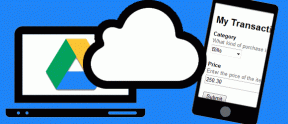クリップボードマスターvs同上:どちらが良いですか?
その他 / / November 29, 2021
インターネット上にはかなりの数の生産性ツールがありますが、クリップボードマネージャーほど役立つものはほとんどありません。 これらのツールを正しく使用すると、クリップボードマネージャーでコピーしたものをすべて(ほぼ)記憶し、必要なときにそれらのアイテムを表示することで、時間を大幅に節約できます。

今日、私たちは、トラックロードの機能を備えたWindows用の多用途ツールと、シンプルで効果的な別のツールを検討しています。 調べてみましょう クリップボードマスター そしてそれがどのように比較されるかを見てください 同上.
クリップボードマスター
このツールのインストールを開始した瞬間から、機能が豊富で網羅的であることがわかります。 最初の設定プロンプト画面で困惑する可能性がある場合は、を選択することをお勧めします ディフォルト その後、インストールプロセスに進みます。

幸いなことに、ツールは静かに座る傾向があるため、使用するのはそれほど難しくありません。 システムトレイ内 インストールしたら。 クリップボードの履歴にすばやくアクセスできるだけでなく、テキストや画像のコピー元から関連するアイコンも表示されます。 ここには他にも数十の機能があるので、いくつかの最高の機能を見てみましょう。
テキスト、ファイル、画像をクリップボードに保存する
これは理解しやすく、使いやすいです。 クリップボードに入るすべてのものは、このクリップボードマネージャーのメモリに残ります。 そして、あなたはそれがあなたの利益のためにコピーしたものは何でもの歴史からのアイテムを使うことができます。

すべてのWindowsアプリケーションと互換性があります
クリップボードマスターを他のアプリケーションで使用するのは簡単で、システム全体で問題なく機能します。 ワードパッドのような単純なアプリケーションであれ、武器庫にある可能性のあるより複雑なものであれ、このツールはあらゆるものに簡単に対応します。
キーボードショートカットとホットキーの広範なリスト
設定メニューにあります。 キーボードショートカットとホットキーの全リスト あなたが利用できること。 必要なものを選択し、役に立たないと思われるもののチェックを外すことができます。 コンボが事前に決定されている場合でも、これらのキーを必要に応じてカスタマイズすることもできます。

セッション間で保存されたクリップボード履歴
では、コンピュータを再起動するとどうなりますか? またはプログラムを終了しますか? 心配しないでください。セッションは保存され、プログラムを再起動または再度開いた場合でも、前のセッションの完全な履歴が取得されます。 あなたがそれを残したのと同じように。 かっこいいですよね?
スナップショットも撮ります
それはあなただけではありません CTRL + C これはこのツールで利用できます。 もう1つの優れた点は、スクリーンショットを撮る機能です。 ツール のメニュー 設定 画面。 有効にすると、ハイライトしたオブジェクトまたはその一部のスクリーンショットを撮ることができます。 それらの長いプレゼンテーションやブログ投稿を作成するときに本当に便利です。

同上
クリップボードマスターとは異なり、Dittoのインストールプロセスはかなり簡単で簡単です。 ただし、クリップボードマスターと同様に、このツールもWindowsシステムトレイに静かに配置されます。 そして、それをクリックすると、ここに表示されているものに少し戸惑うかもしれません。 しかし、この用途の広いツールでできることはあまりないと思うなら、あなたはだまされています。

あなたが開いた瞬間 オプション メニューは、ディットの真の可能性を見たときです。 クリップボードマスターと同じように、コピーしたすべての履歴を完全に表示し、検索することもできます。 原則として、重複するエントリは削除され、ホットキーを設定することでDittoをアクティブ化できます。 さらに、クリップボードの最後の10個のアイテムごとにホットキーをアクティブにすることもできます。
ご注意ください: Dittoでは、クリップボードの履歴に最大999個のエントリを保存できます。

Dittoもオープンソースであり、 ポータブルアプリケーション それも。
別れの考え
普遍的に機能するクリップボードツールの機能の完全なリストを探している場合は、クリップボードマスターが優れたオプションであることは簡単にわかります。 しかし、それを簡単に却下しないでください。 率直に言って、クリップボードマスターの多数のオプションはかなり圧倒的であることがわかりました。 Dittoは、より合理化され、操作しやすいように見えました。
Dittoが持っていれば スクリーンショット撮影ツール、簡単にお勧めしますが、それはありません。また、UTF8を使用するプログラマーや開発者に役立つ高度なオプションもありません。 他のすべての実用的なユーザーにとって、Dittoは日常の使用に非常に適しています。 しかし、繰り返しになりますが、もっと探している場合は、ぜひクリップボードマスターを選択してください。